El código de error 0x800700e9 es un problema común para los usuarios de Xbox. Este error puede ocurrir al intentar iniciar un juego o al intentar acceder a la tienda de Xbox. Hay algunas cosas que puede hacer para corregir este código de error. Primero, asegúrese de que su Xbox esté conectada a Internet. Este error puede ocurrir si su Xbox no puede conectarse a los servidores de Xbox. En segundo lugar, intente reiniciar su Xbox. Esto a menudo puede solucionar problemas de conexión temporales que pueden causar este código de error. En tercer lugar, busque actualizaciones para su Xbox. Este error a veces puede ser causado por un software obsoleto. Buscar actualizaciones puede garantizar que tenga la última versión del software de Xbox. Cuarto, intente desinstalar y luego reinstalar el juego que está tratando de jugar. Esto a menudo puede solucionar problemas específicos del juego que pueden causar este código de error. Si aún ve el código de error 0x800700e9, es posible que deba comunicarse con el soporte técnico de Xbox para obtener más ayuda.
Al instalar juegos a través de Xbox Game Pass, algunos usuarios encontraron el error 0x800700e9. Este error no está relacionado con un juego específico, ya que diferentes usuarios experimentaron este error al instalar diferentes juegos a través de Xbox Game Pass. Si no puede instalar su juego favorito en Windows 11/10 debido a Código de error de Xbox Game Pass 0x800700e9 , este artículo le ayudará a resolver el problema.

arreglo de encabezado de grupo incorrecto de windows 10
Arreglar el código de error de Xbox Game Pass 0x800700e9
Las siguientes soluciones le ayudarán corregir el código de error de Xbox Game Pass 0x800700e9 en Windows 11/10 . La mayoría de las veces, los errores ocurren debido a una conexión a Internet débil. Por lo tanto, antes de continuar, es mejor verificar su conexión a Internet. También asegúrese de tener la última versión del sistema operativo Windows 11/10. Le recomendamos que abra la configuración de Windows 11/10 y busque actualizaciones de Windows manualmente. Si hay una actualización disponible, instálela y verifique si el problema persiste.
- Ejecute el Solucionador de problemas de aplicaciones de la Tienda Windows
- Borrar caché de la tienda de Windows
- Verifique el estado de optimización de entrega y el servicio BIT
- Reparar o restablecer la aplicación Xbox
- Reinstalar la tienda de Microsoft
1] Ejecute el Solucionador de problemas de aplicaciones de la Tienda Windows.
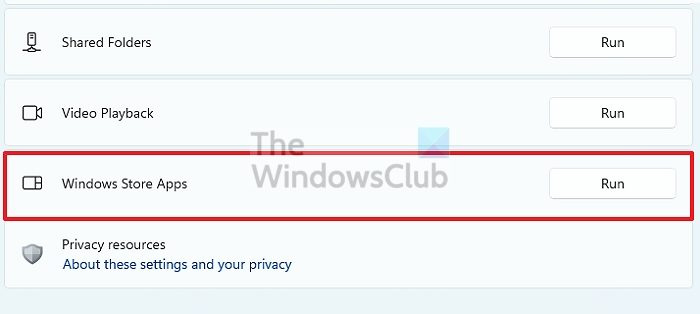
El Solucionador de problemas de aplicaciones de la Tienda Windows es una herramienta especial y automatizada que ayuda a los usuarios a solucionar problemas que ocurren en las aplicaciones de la Tienda Microsoft. Dado que tiene problemas con Xbox Game Pass, le resultará útil ejecutar el solucionador de problemas de aplicaciones de la Tienda Windows.
2] Borrar caché de la tienda de Windows
A veces, las aplicaciones de Microsoft Store experimentan problemas debido a que la memoria caché de Windows Store está dañada. En estos casos, borrar el caché de la Tienda Windows soluciona el problema.
cómo dividir videos en múltiples pantallas
3] Verifique el estado de optimización de entrega y el servicio BIT.
Si tiene el Servicio de optimización de entrega o el Servicio de transferencia inteligente en segundo plano desactivado en su sistema, puede experimentar este error al descargar juegos de Xbox Game Pass. Consulta el estado de estos dos servicios. Si encuentra que alguno de ellos está deshabilitado, habilítelo. Los siguientes pasos te ayudarán con esto:
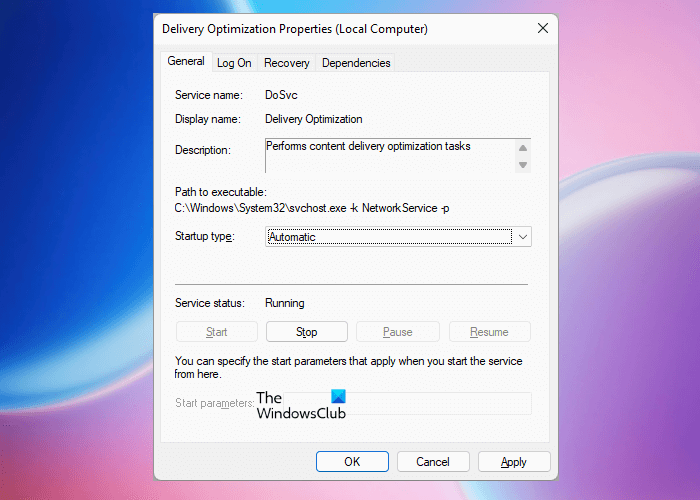
- Abra el Administrador de servicios.
- Compruebe el estado de los siguientes dos servicios:
- Optimización de entrega
- Servicio de Transferencia Inteligente de Fondo
- Su estado debe mostrar correr . Si no, inicie los servicios. Para hacer esto, haga clic derecho y seleccione Iniciar .
- Ahora haga doble clic en estos dos servicios uno por uno y seleccione auto EN Tipo de lanzamiento .
- Hacer clic Aplicar y luego haga clic BIEN .
Esto debería solucionar el problema.
4] Repare o reinicie la aplicación Xbox.
Si el problema persiste, le sugerimos que restablezca la configuración de la aplicación Xbox y vea si eso ayuda. Abra la configuración de Windows 11/10 y vaya a ' Aplicaciones > Aplicaciones instaladas '. Ahora desplácese hacia abajo y haga clic en xbox solicitud. Hacer clic Ajustes avanzados . En Windows 11, verá opciones adicionales después de hacer clic en los tres puntos verticales junto a la aplicación Xbox.
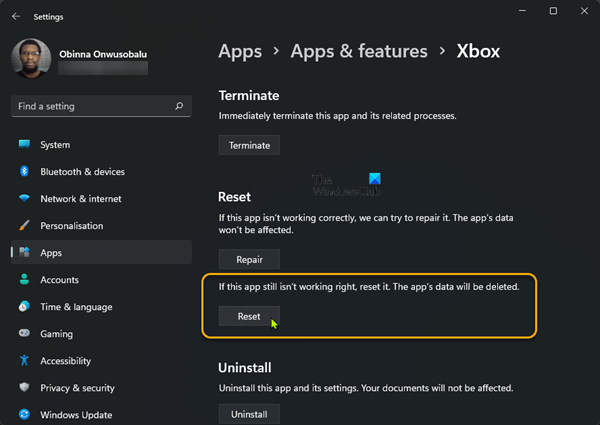
Hacer clic Reparar . Una vez que se complete el proceso de restauración, verifique si puede descargar juegos a través de Xbox Game Pass o no. De lo contrario, reinicie la aplicación Xbox haciendo clic en el icono Reiniciar botón. Antes de restablecer la aplicación Xbox, le recomendamos que haga una copia de seguridad de todos los datos de su juego en la nube porque esta acción eliminará todos los datos guardados localmente.
5] Vuelva a instalar Microsoft Store.
Hay una cosa más que puede intentar si el problema persiste. Vuelva a instalar Microsoft Store. Esta solución ha funcionado para algunos usuarios. Para hacer esto, ejecute Windows PowerShell como administrador, luego copie el siguiente comando y péguelo en PowerShell (administrador). Después de ese clic entra .
|_+_|Esto debería solucionar el problema.
¿Por qué no funciona mi Xbox Game Pass Cloud?
Xbox Game Pass Cloud Gaming no está disponible en todos los países. Por lo tanto, si Cloud Gaming no funciona, primero verifique si está disponible en su región o no. Además, hay varias razones por las que Xbox Cloud Gaming no funciona, como problemas de red, problemas con el controlador, navegadores web no compatibles, etc.
incrustar ppt
¿Windows 11 no es bueno para jugar?
Windows 11 es excelente para jugar. Hay muchos juegos disponibles que son compatibles con el sistema operativo Windows 11. Además del sistema operativo, su sistema también debe cumplir con los requisitos mínimos de hardware para el juego que desea comprar.
Espero que esto ayude.
Leer más : La aplicación Xbox no se abre ni funciona en Windows 11/10 .















